¿Cómo crear facturas crédito desde el punto de venta?
Punto de venta / Credito
El punto de venta es un sistema para la venta al público, por lo que todas las ventas que se generan desde el mismo se facturan por defecto a contado. Si fuera necesario generar facturas crédito desde el mismo y registrar el pago posteriormente, se pueden seguir los siguientes pasos:
NOTA: También es posible optar por generar las facturas crédito fuera del Punto de venta siguiendo los pasos ¿Cómo registrar pedidos de venta en el sistema? y ¿Cómo crear una factura de cliente? (e-factura o e-ticket) (si no se maneja stock se puede omitir la creación del pedido de venta y crear la factura directamente).
A - Crear el pedido como habitualmente y pulsar sobre Pagos:
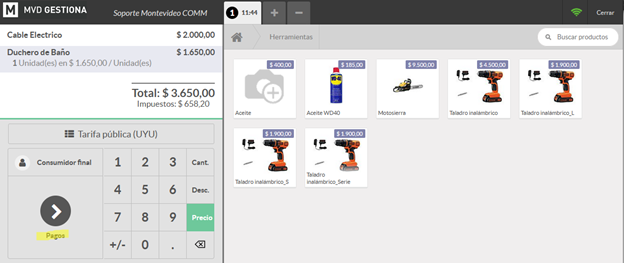
B - Seleccionar el método de pago correspondiente y pulsar sobre Validarsin marcar la opción Factura:
NOTA: recomendamos contar con un medio de pago específico para estos casos, como “Facturas crédito” o “Pago a X días”.

C - Salir de la sesión del punto de venta e ingresar en Punto de Venta > Pedidos > Pedidos. Allí se verá el último pedido cargado con estado Pagado. Pulsar sobre la línea del pedido para acceder al mismo:

D - Una vez en el pedido, se deberá eliminar el pago (ya que el cliente no lo abonó realmente). Para esto ingresar en Pagos y pulsar sobre la línea de pago:
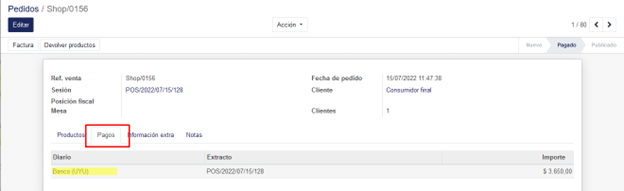
E - En la nueva ventana pulsar sobre el extracto:
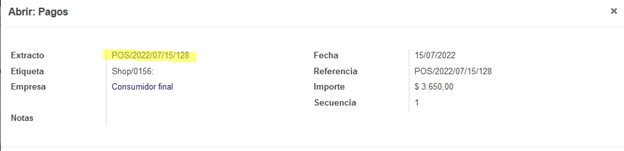
F – Se mostrará el detalle de los pagos de la sesión. Pulsar Editar y eliminar las líneas del pago que corresponda al pedido que queremos facturar a crédito. Una vez realizado esto pulsar Guardar y volver al pedido pulsando sobre el nombre del mismo en la esquina superior izquierda.
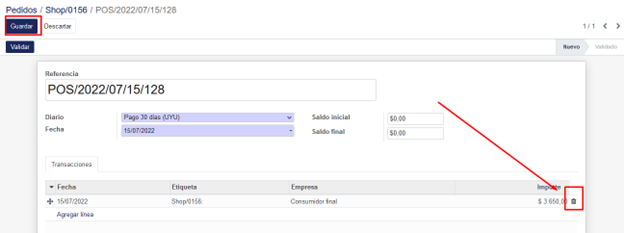
G – Nuevamente en el pedido seleccionar Factura para crear la factura correspondiente al pedido:
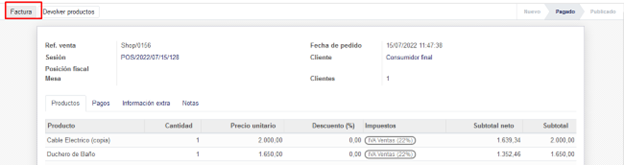
H - En la nueva ventana pulsar sobre Editar y cargar la forma de pago para la factura (Crédito). Luego pulsar Validar para emitir la factura y poder imprimirla si lo desean:
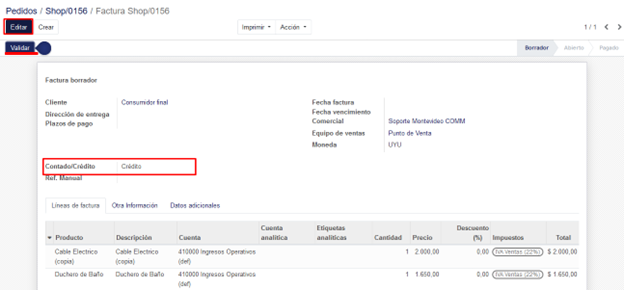
I - Una vez validada la factura quedará pendiente el registro del pago, que podrán ingresarlo cuando el cliente abone la factura, pulsando sobre Registrar pagos.
Desde el menú Facturación/Contabilidad > Clientes > Facturas podrán Filtrar por > Abierto y luego por Contado/Crédito > es > Crédito para ver todas las facturas crédito pendientes de pago. Tener en cuenta que todas las facturas contado emitidas desde el punto de venta quedan Abiertas hasta que se cierre la sesión de la caja.
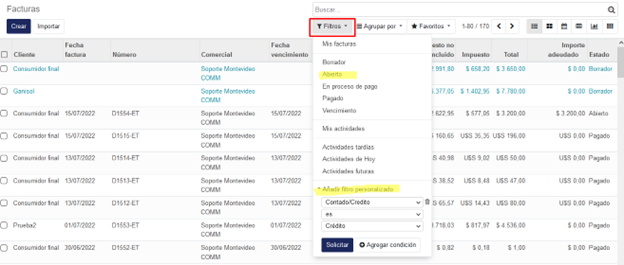
Su respuesta
Por favor trate de dar una respuesta sustancial. Si desea comentar sobre la pregunta o respuesta, utilice la herramienta de comentarios. Recuerde que siempre puede revisar sus respuestas - no hay necesidad de contestar la misma pregunta dos veces. Además, no olvide valorar - realmente ayuda a seleccionar las mejores preguntas y respuestas
Mantener informado
Herramientas de las preguntas
Estadísticas
| Preguntado: 15/7/22 15:12 |
| Visto: 300 veces |
| Última actualización: 15/7/22 15:16 |

